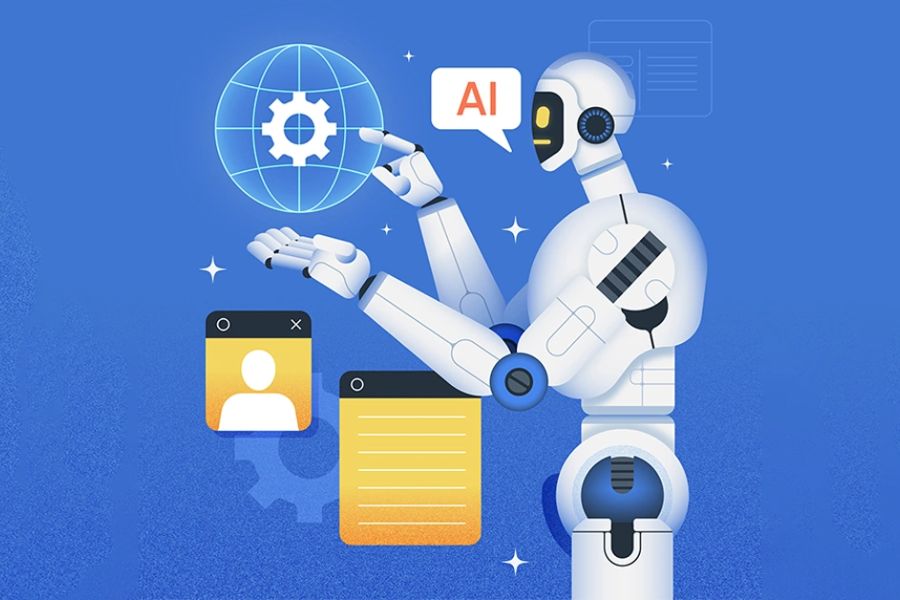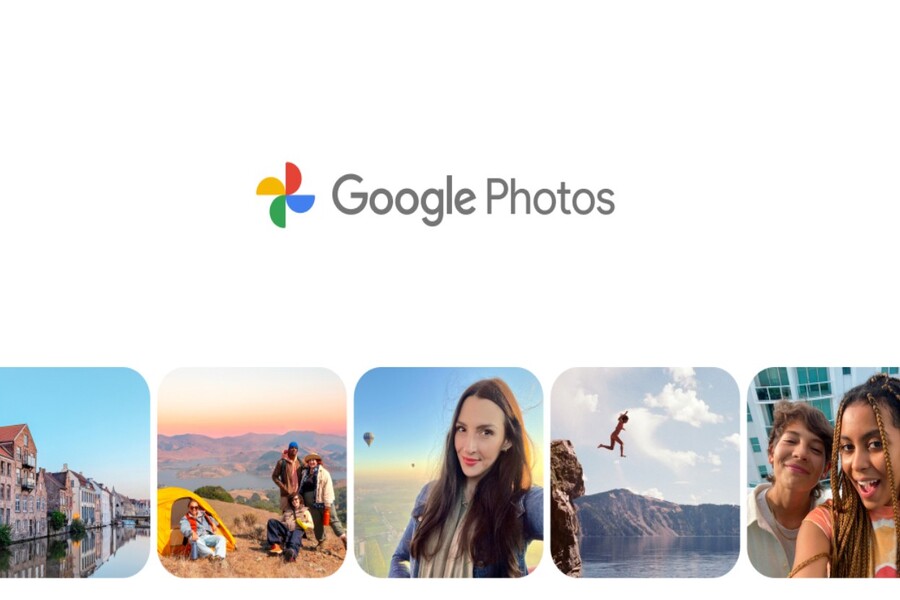Sản Phẩm Bán Chạy
Tự Ghép Video Trên Adobe Premiere: Mẹo Làm Mượt Không Bị Giật Lag
Tự ghép video trên Adobe Premiere Pro là bước khởi đầu quan trọng để biến ý tưởng thành sản phẩm hình ảnh có nhịp điệu và sức hút, đồng thời tránh được những lỗi thường gặp khiến video bị giật lag và giảm trải nghiệm người xem. Premiere Pro sở hữu bộ công cụ chuyên sâu cho việc cắt ghép, xử lý chuyển cảnh và đồng bộ âm thanh nhưng hiệu quả thực tế phụ thuộc nhiều vào cách tối ưu dự án, quản lý tệp nguồn và thiết lập timeline. Việc nắm rõ những thủ thuật như tạo proxy cho file nặng, điều chỉnh độ phân giải khi preview, sử dụng sequence phù hợp với định dạng nguồn, gom nhóm layer hiệu quả và áp dụng kỹ thuật render thông minh sẽ giúp quá trình dựng phim trơn tru hơn và giảm thời gian xuất bản.
Nội dung
- 1. Chuẩn bị trước khi ghép video
- 1.1 Yêu cầu hệ thống
- 1.2 Phiên bản Adobe Premiere Pro
- 2. Tạo project mới và cài đặt cơ bản
- 3. Import và sắp xếp file media
- 3.1 Cách import file
- 3.2 Tổ chức thư mục trong Project panel
- 4. Làm việc với Timeline và các Track
- 4.1 Cấu trúc của Timeline
- 4.2 Quản lý track hiệu quả trong quá trình dựng phim
- 5. Cắt và ghép video cơ bản
- 5.1 Thêm clip vào Timeline
- 5.2 Các công cụ cắt video cơ bản
- 5.3 Thao tác ghép video cơ bản
- 6. Áp dụng chuyển cảnh chuyên nghiệp
- 6.1 Các loại chuyển cảnh phổ biến
- 6.2 Cách thêm chuyển cảnh vào timeline
- 7. Đồng bộ và điều chỉnh âm thanh
- 7.1 Đồng bộ âm thanh với video
- 7.2 Điều chỉnh mức âm lượng
- 8. Kỹ thuật ghép video nâng cao
- 8.1 Picture-in-Picture và Split Screen
- 8.2 Mask và Blend Mode
- 8.3 Nested Sequences
- 9. Xuất file video cuối cùng
- 10. Tối ưu quá trình render
- 11. Kết luận

Tự ghép video trên Adobe Premiere Pro là bước khởi đầu quan trọng để biến ý tưởng thành sản phẩm hình ảnh có nhịp điệu và sức hút, đồng thời tránh được những lỗi thường gặp khiến video bị giật lag và giảm trải nghiệm người xem. Premiere Pro sở hữu bộ công cụ chuyên sâu cho việc cắt ghép, xử lý chuyển cảnh và đồng bộ âm thanh nhưng hiệu quả thực tế phụ thuộc nhiều vào cách tối ưu dự án, quản lý tệp nguồn và thiết lập timeline. Việc nắm rõ những thủ thuật như tạo proxy cho file nặng, điều chỉnh độ phân giải khi preview, sử dụng sequence phù hợp với định dạng nguồn, gom nhóm layer hiệu quả và áp dụng kỹ thuật render thông minh sẽ giúp quá trình dựng phim trơn tru hơn và giảm thời gian xuất bản. Bài viết này Sadesign sẽ cung cấp những mẹo thiết thực để ghép video mượt mà, từ bước chuẩn bị file nguồn, lựa chọn codec và frame rate, đến cách xử lý chuyển cảnh và tinh chỉnh âm thanh nhằm đảm bảo từng đoạn nối liền kề không chỉ chính xác về mặt kỹ thuật mà còn truyền tải cảm xúc mong muốn, giúp người làm nội dung tối ưu hiệu suất làm việc và nâng cao chất lượng sản phẩm cuối cùng.
1. Chuẩn bị trước khi ghép video
Trước khi bắt tay vào ghép các đoạn footage, bước quan trọng nhất là chuẩn bị thật kỹ lưỡng để tránh rối loạn trong quá trình dựng và hạn chế tối đa tình trạng giật lag. Một quy trình dựng phim mượt mà luôn bắt đầu từ việc tổ chức dữ liệu khoa học, thiết lập môi trường làm việc chuẩn và đảm bảo thiết bị đủ mạnh để xử lý dự án. Khi mọi thứ được sắp xếp logic ngay từ đầu, timeline sẽ gọn gàng hơn, việc tìm kiếm file nhanh hơn và hiệu suất tổng thể cũng cải thiện rõ rệt.
1.1 Yêu cầu hệ thống
Để Adobe Premiere Pro hoạt động ổn định, máy tính cần có cấu hình đủ mạnh và tương thích với phiên bản phần mềm đang sử dụng. Đặc biệt khi làm việc với video 4K, footage RAW hoặc nhiều hiệu ứng nặng, cấu hình máy càng đóng vai trò quyết định. Những tiêu chí cần đảm bảo gồm:
-
CPU đa nhân như Intel Core i7 hoặc i9 và AMD Ryzen 7 hoặc 9 để xử lý đa tác vụ và render nhanh hơn
-
Tối thiểu 16GB RAM, còn 32GB sẽ lý tưởng nếu dựng video độ phân giải cao
-
Card đồ họa rời với tối thiểu 4GB VRAM, giúp tăng tốc quá trình preview và render bằng GPU
-
Ổ SSD tốc độ cao để lưu dự án, file cache và footage nhằm giảm tối đa hiện tượng load chậm
Bên cạnh cấu hình phần cứng, một thói quen chuẩn bị quan trọng là tổ chức file thật rõ ràng. Việc phân loại footage theo cảnh quay, âm thanh, hình ảnh, tài liệu tham khảo và dự án phụ sẽ giúp tiết kiệm rất nhiều thời gian. Không ít người dựng video luôn dành khoảng thời gian đầu để gom dữ liệu, đổi tên file và sắp xếp từng thư mục một cách có chủ đích. Cách làm này giúp hạn chế thất lạc dữ liệu và đảm bảo dòng chảy của câu chuyện trong suốt quá trình ghép video.
1.2 Phiên bản Adobe Premiere Pro
Việc sử dụng phiên bản Adobe Premiere Pro chính hãng là yếu tố then chốt để đảm bảo ổn định khi làm việc. Những bản crack hoặc không rõ nguồn gốc thường dễ gặp lỗi, hay bị xung đột plugin và có nguy cơ mất dữ liệu trong lúc render. Phần mềm bản quyền giúp cập nhật tính năng mới, vá lỗi bảo mật và đảm bảo khả năng tương thích với các tiêu chuẩn video hiện đại. Hiện nay, trang Adobe chính thức cung cấp nhiều phiên bản và tùy chọn gói phù hợp với từng nhu cầu từ học tập đến sản xuất chuyên nghiệp. Chọn đúng phiên bản phù hợp không chỉ giúp Premiere Pro chạy mượt hơn mà còn tối ưu quy trình dựng video trong thời gian dài.
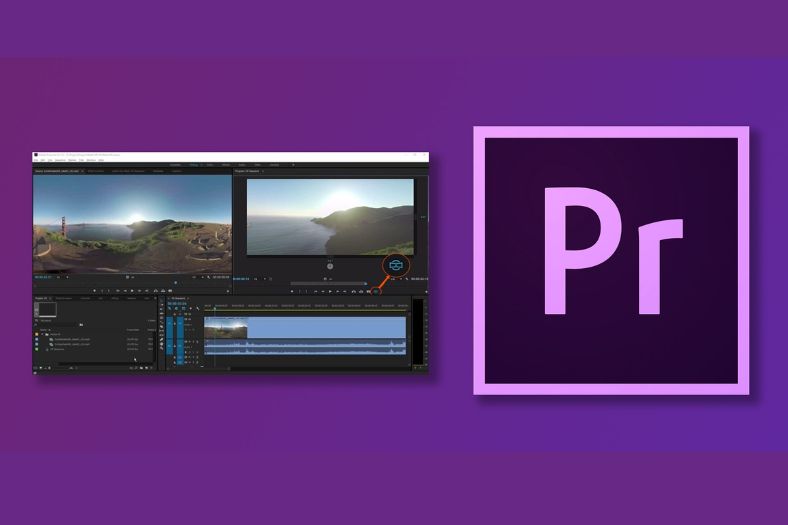
2. Tạo project mới và cài đặt cơ bản
Để bắt đầu ghép video chuyên nghiệp trong Adobe Premiere Pro, bước đầu tiên là tạo một project với các thiết lập chính xác ngay từ đầu để đảm bảo quá trình dựng phim ổn định và mượt mà:
-
Mở Adobe Premiere Pro và chọn New Project để tạo dự án mới.
-
Đặt tên project rõ ràng, có ý nghĩa và chọn vị trí lưu trên ổ SSD để tối ưu tốc độ làm việc.
-
Thiết lập sequence settings dựa trên chất lượng video nguồn, bao gồm:
-
Độ phân giải: 1080p Full HD, 2K hoặc 4K tùy vào mục đích xuất bản
-
Frame rate: 24fps cho phong cách điện ảnh, 25fps cho chuẩn PAL, 30fps cho nội dung online, 60fps cho slow motion
-
Âm thanh: 48kHz với độ sâu 16 hoặc 24 bit để đảm bảo chất lượng tốt nhất
-
-
Nếu không chắc về các thông số, có thể chọn một preset phổ biến và Premiere sẽ tự tối ưu khi kéo clip đầu tiên vào timeline.
3. Import và sắp xếp file media
Quản lý file media khoa học giúp quá trình ghép video trơn tru hơn và tránh tình trạng rối timeline, đặc biệt với các dự án lớn:
3.1 Cách import file
-
Nhấn Ctrl+I (Windows) hoặc Command+I (Mac) để mở hộp thoại Import nhanh.
-
Chọn nhiều file cùng lúc bằng cách giữ Ctrl/Command hoặc Shift.
-
Có thể kéo trực tiếp file từ File Explorer hoặc Finder vào Project panel để tiết kiệm thời gian.
3.2 Tổ chức thư mục trong Project panel
Hãy tạo hệ thống thư mục rõ ràng để dễ quản lý và tránh nhầm lẫn trong quá trình ghép:
-
Video clips: Sắp xếp theo cảnh quay, ngày quay hoặc nội dung
-
Audio: Nhạc nền, voice over, hiệu ứng âm thanh
-
Graphics: Logo, text, lower third, hình ảnh phụ trợ
-
Sequences: Lưu các sequence chính và sequence thử nghiệm
-
Để sắp xếp nhanh hơn, nhấp chuột phải vào Project panel và chọn New Bin để tạo thư mục mới.
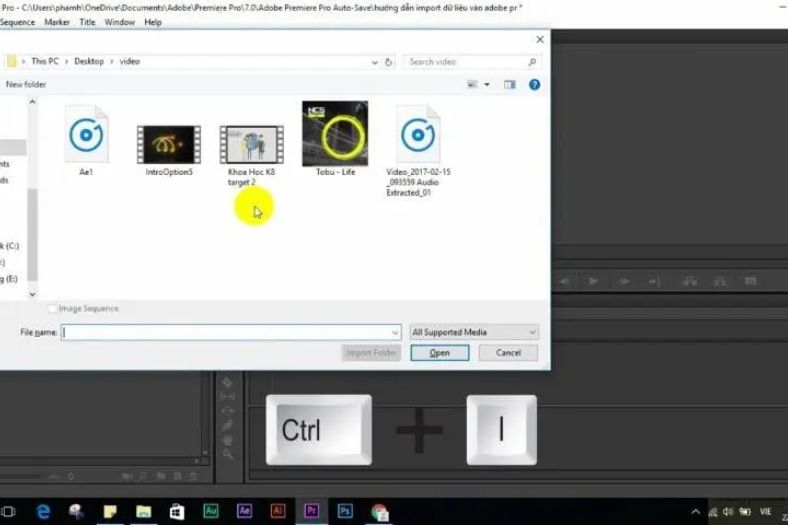
4. Làm việc với Timeline và các Track
Timeline chính là “trái tim” của Adobe Premiere Pro – nơi mọi thao tác cắt ghép, sắp xếp và chỉnh sửa video được thực hiện. Khi nắm vững cách tổ chức timeline và quản lý từng track, bạn sẽ làm chủ quy trình dựng video, giúp sản phẩm cuối cùng chuyên nghiệp và mượt mà hơn rất nhiều.
4.1 Cấu trúc của Timeline
Timeline trong Premiere Pro được chia thành nhiều lớp (layer) khác nhau, giúp bạn dễ dàng kiểm soát nội dung:
-
Video Tracks (V1, V2, V3,…): Đây là nơi chứa các đoạn video, hình ảnh, motion graphics và mọi yếu tố hiển thị trên màn hình.
-
Audio Tracks (A1, A2, A3,…): Dùng để sắp xếp âm thanh như tiếng gốc từ video, nhạc nền, hiệu ứng âm thanh hoặc lời thuyết minh.
-
Time Ruler: Thanh thời gian ở trên cùng giúp bạn xác định vị trí, độ dài clip và thêm marker để đánh dấu những điểm quan trọng trong quá trình dựng.
-
Track Headers: Nằm bên trái timeline, nơi bạn bật/tắt hiển thị, khóa track, bật solo/mute hoặc bật chức năng ghi âm.
Một nguyên tắc cực kỳ quan trọng mà editor nào cũng phải nhớ là Track nằm trên sẽ che track nằm dưới. Ví dụ, khi bạn đặt một graphic ở V2, nó sẽ hiển thị trước và che phần video nằm ở V1 trong cùng thời điểm.
4.2 Quản lý track hiệu quả trong quá trình dựng phim
Khi dự án phức tạp, bạn sẽ cần nhiều track để tách biệt từng loại nội dung. Premiere Pro cho phép bạn tạo thêm track cực kỳ linh hoạt:
Cách thêm track mới:
-
Nhấp chuột phải vào vùng Track Header.
-
Chọn Add Tracks…
-
Chỉ định muốn thêm bao nhiêu video và audio track.
Việc này giúp timeline gọn gàng, dễ kiểm soát hơn và hạn chế nhầm lẫn khi chỉnh sửa.
Để làm việc chuyên nghiệp, editor thường đặt tên cho các track để dễ nhận diện, đặc biệt với dự án có hàng chục layer.
Bạn chỉ cần:
-
Nhấp đúp vào tên track
-
Nhập tên mô tả rõ ràng như:
-
Main Footage (video chính)
-
B-Roll (cảnh minh họa)
-
Graphics/Text (chữ hoặc đồ họa)
-
Music (nhạc nền)
-
Voice Over (lời thuyết minh)
-
Cách đặt tên này giúp bạn không bị “lạc” trong timeline, tiết kiệm thời gian và tăng tốc độ dựng video đáng kể.
5. Cắt và ghép video cơ bản
Sau khi đã chuẩn bị đầy đủ project và sắp xếp file media khoa học, bước tiếp theo là thực hiện các thao tác cắt và ghép video cơ bản những thao tác nền tảng giúp xây dựng câu chuyện mạch lạc và liền mạch trong Premiere Pro. Việc nắm vững cách đưa clip vào timeline, sử dụng công cụ cắt và ghép video sẽ giúp bạn tiết kiệm thời gian, đồng thời tạo ra sản phẩm chuyên nghiệp, hạn chế lỗi kỹ thuật và đảm bảo nhịp điệu hình ảnh trôi chảy.
Nâng cấp Adobe Premiere giá rẻ
5.1 Thêm clip vào Timeline
Để bắt đầu ghép video, trước tiên cần đưa các đoạn clip vào timeline. Premiere Pro cung cấp nhiều cách linh hoạt:
-
Kéo và thả clip trực tiếp từ Project panel vào timeline để sắp xếp nhanh.
-
Sử dụng Source Monitor: chọn clip, xác định điểm In/Out, sau đó nhấn nút Insert hoặc Overwrite để đưa clip vào vị trí mong muốn trên timeline.
-
Phím tắt giúp thao tác nhanh hơn: nhấn , (dấu phẩy) để Insert clip và . (dấu chấm) để Overwrite clip.
Cách thêm clip này cho phép kiểm soát chính xác vị trí xuất hiện, đồng thời giữ thứ tự và nhịp điệu tổng thể của dự án.
5.2 Các công cụ cắt video cơ bản
Premiere Pro trang bị đầy đủ công cụ cắt và chỉnh sửa video, giúp thực hiện thao tác chính xác đến từng khung hình:
-
Selection Tool (V): công cụ cơ bản để chọn, di chuyển và thay đổi kích thước clip.
-
Razor Tool (C): cắt clip tại vị trí con trỏ, loại bỏ các phần không cần thiết nhanh chóng.
-
Ripple Edit Tool (B): điều chỉnh điểm bắt đầu hoặc kết thúc clip và tự động dịch chuyển các clip tiếp theo để lấp đầy khoảng trống.
-
Rolling Edit Tool (N): thay đổi đồng thời điểm cắt giữa hai clip liền kề mà không ảnh hưởng đến thời lượng tổng thể.
-
Slip Tool (Y): thay đổi nội dung clip mà giữ nguyên vị trí và độ dài trên timeline.
-
Slide Tool (U): di chuyển clip giữa hai clip khác, tự động điều chỉnh điểm cắt mà không phá vỡ nhịp timeline.
Việc thành thạo các công cụ này giúp thao tác cắt ghép nhanh chóng, chính xác và linh hoạt hơn, đặc biệt khi xử lý các dự án dài hoặc nhiều layer.
5.3 Thao tác ghép video cơ bản
Khi đã đưa clip vào timeline và cắt gọt các phần không cần thiết, bước tiếp theo là sắp xếp và ghép clip để tạo thành video hoàn chỉnh:
-
Đặt các clip theo thứ tự mong muốn trên timeline để câu chuyện mạch lạc.
-
Dùng Razor Tool (C) cắt bỏ những đoạn thừa, cảnh quay lỗi hoặc những khoảnh khắc không cần thiết.
-
Kéo các điểm đầu/cuối của clip để điều chỉnh độ dài chính xác, phù hợp với nhịp điệu video.
-
Xóa khoảng trống giữa các clip bằng cách chọn và nhấn Delete, hoặc sử dụng Ripple Delete (Shift + Delete) để xóa clip đồng thời tự động lấp đầy khoảng trống, giúp timeline gọn gàng và liên tục.
-
Kiểm tra tổng thể timeline, đảm bảo mọi clip được sắp xếp liền mạch, âm thanh khớp hình ảnh và không còn các khoảng trống dư thừa.
Việc nắm vững các thao tác này không chỉ giúp video trở nên mượt mà mà còn tạo nền tảng vững chắc để áp dụng các hiệu ứng, chuyển cảnh và tinh chỉnh âm thanh sau này.

6. Áp dụng chuyển cảnh chuyên nghiệp
Chuyển cảnh là yếu tố quan trọng giúp video trở nên mượt mà, liên tục và tăng tính chuyên nghiệp. Một video ghép từ nhiều clip sẽ trở nên rời rạc và thiếu nhịp nếu bỏ qua bước này. Adobe Premiere Pro cung cấp đa dạng các hiệu ứng chuyển cảnh, từ nhẹ nhàng, tinh tế cho đến mạnh mẽ, năng động, giúp bạn dễ dàng tạo ra sản phẩm hoàn chỉnh với phong cách riêng.
Nâng cấp Adobe Premiere giá rẻ
6.1 Các loại chuyển cảnh phổ biến
-
Cross Dissolve: Hiệu ứng chuyển mượt mà, hoà trộn clip cũ và clip mới, phù hợp với hầu hết nội dung từ vlog, phim ngắn đến video quảng cáo.
-
Dip to Black / Dip to White: Chuyển cảnh qua màn hình đen hoặc trắng, thường dùng để mở đầu hoặc kết thúc video, tạo cảm giác ngắt quãng tự nhiên và chuyên nghiệp.
-
Wipe: Hiệu ứng “lau chùi” clip cũ để hiển thị clip mới, thích hợp với video năng động, quảng cáo hoặc video hướng dẫn.
-
Zoom: Tạo cảm giác phóng to hoặc thu nhỏ khi chuyển cảnh, mang đến sự sinh động và thu hút thị giác.
-
Push: Đẩy clip cũ ra khỏi màn hình để clip mới xuất hiện, hiệu quả trong các cảnh đổi cảnh nhanh hoặc montage năng động.
6.2 Cách thêm chuyển cảnh vào timeline
-
Mở Effects panel bằng cách vào Window > Effects để hiển thị danh sách hiệu ứng có sẵn.
-
Tìm đến Video Transitions và chọn nhóm chuyển cảnh phù hợp, ví dụ: Dissolve, Wipe, Slide, Zoom.
-
Kéo và thả hiệu ứng vào điểm nối giữa hai clip trên timeline. Đây là vị trí clip cũ kết thúc và clip mới bắt đầu.
-
Điều chỉnh độ dài của chuyển cảnh bằng cách kéo mép của hiệu ứng trên timeline, giúp kiểm soát nhịp độ và tốc độ chuyển cảnh.
-
Tùy chỉnh các thông số chi tiết hơn trong Effect Controls panel, bao gồm thời gian chuyển, hướng chuyển, độ mờ và các hiệu ứng bổ sung để tạo điểm nhấn cho từng cảnh.
Việc sử dụng chuyển cảnh phù hợp không chỉ làm video mượt mà, liền mạch mà còn nâng cao trải nghiệm người xem, giúp câu chuyện truyền tải trọn vẹn hơn.
7. Đồng bộ và điều chỉnh âm thanh
Âm thanh chất lượng không kém phần quan trọng so với hình ảnh, bởi nó góp phần tạo ra cảm xúc và nhịp điệu cho video. Adobe Premiere Pro cung cấp nhiều công cụ mạnh mẽ để đồng bộ, cân bằng và tinh chỉnh âm thanh, giúp video trở nên liền mạch và chuyên nghiệp hơn.
7.1 Đồng bộ âm thanh với video
Để đảm bảo âm thanh khớp với hình ảnh, Premiere Pro cung cấp tính năng đồng bộ tự động:
-
Chọn clip video và file âm thanh tương ứng trong Project panel hoặc timeline.
-
Nhấp chuột phải và chọn Synchronize từ menu.
-
Chọn phương pháp đồng bộ phù hợp: In Points, Out Points, Timecode hoặc Audio.
-
Khi chọn Audio, Premiere sẽ phân tích sóng âm thanh và tự động căn chỉnh để video và audio khớp chính xác.
Việc đồng bộ chính xác giúp tránh cảm giác lệch nhịp và tạo nền tảng vững chắc cho việc ghép nhạc nền, lồng tiếng hoặc hiệu ứng âm thanh bổ trợ.
7.2 Điều chỉnh mức âm lượng
Cân bằng âm lượng giữa các clip và thành phần âm thanh là bước cần thiết để video không bị chói tai hoặc quá nhỏ:
-
Kéo trực tiếp đường volume trên audio track để tăng hoặc giảm âm lượng clip.
-
Tạo keyframe để điều chỉnh âm lượng theo thời gian, giúp tăng giảm nhạc nền hoặc lời thoại một cách mượt mà.
-
Sử dụng Audio Mixer (Window > Audio Mixer) để điều chỉnh đồng thời nhiều track, kiểm soát tổng thể âm lượng và pan.
-
Áp dụng các Audio Effects như EQ, Compression hay Noise Reduction để cải thiện chất lượng âm thanh, loại bỏ tạp âm và làm âm thanh rõ ràng hơn.

8. Kỹ thuật ghép video nâng cao
Khi đã thành thạo các thao tác cơ bản, bạn có thể áp dụng một số kỹ thuật nâng cao để tạo ra video chuyên nghiệp và thu hút hơn:
8.1 Picture-in-Picture và Split Screen
-
Đặt clip chính ở track V1, clip phụ ở track V2.
-
Chọn clip trên track V2, mở Effect Controls, điều chỉnh Scale và Position để hiển thị nhiều clip cùng lúc.
-
Có thể thêm khung viền hoặc shadow cho clip phụ để nổi bật.
-
Sử dụng keyframe để tạo hiệu ứng di chuyển hoặc phóng to thu nhỏ theo nhịp video.
8.2 Mask và Blend Mode
-
Sử dụng Pen Tool để tạo mask cho clip, chỉ hiển thị một phần mong muốn.
-
Thay đổi Blend Mode của clip trên track cao hơn để tạo hiệu ứng chồng video sáng tạo.
-
Thử các chế độ như Overlay, Screen, Multiply để tạo nhiều phong cách hình ảnh khác nhau.
8.3 Nested Sequences
-
Chọn nhiều clip liên quan, nhấp chuột phải và chọn Nest để gom chúng thành một sequence duy nhất.
-
Đặt tên cho sequence mới để dễ quản lý.
-
Sequence này có thể được điều chỉnh như một clip bình thường, giúp timeline gọn gàng và dễ thao tác với dự án phức tạp.
Nâng cấp Adobe Premiere giá rẻ
9. Xuất file video cuối cùng
Sau khi hoàn tất việc ghép, cắt, thêm chuyển cảnh và âm thanh, bước cuối cùng là xuất file video chất lượng cao:
-
Nhấn Ctrl + M (Windows) hoặc Command + M (Mac) để mở Export Settings.
-
Chọn định dạng phù hợp:
-
H.264 / MP4: Phổ biến cho web và mạng xã hội.
-
ProRes: Chất lượng cao, thích hợp hậu kỳ chuyên nghiệp.
-
HEVC / H.265: Giảm kích thước file mà vẫn giữ chất lượng.
-
-
Điều chỉnh độ phân giải, bitrate và các thông số khác theo nhu cầu.
-
Sử dụng Match Source để giữ nguyên cài đặt của sequence.
10. Tối ưu quá trình render
-
Chọn Use Maximum Render Quality nếu muốn xuất video với chất lượng cao nhất.
-
Bật Use Previews để tận dụng các render preview có sẵn, tiết kiệm thời gian.
-
Sử dụng GPU acceleration nếu phần cứng hỗ trợ để tăng tốc render.
-
Đóng các ứng dụng không cần thiết để tối ưu hiệu suất máy tính trong quá trình xuất file.
Việc đồng bộ âm thanh, áp dụng kỹ thuật nâng cao và xuất file đúng cách sẽ giúp video không chỉ đẹp về hình ảnh mà còn hoàn hảo về âm thanh, nhịp điệu và trải nghiệm người xem.

11. Kết luận
Quy trình tự ghép video trên Adobe Premiere Pro sẽ đạt được kết quả mượt mà nếu người làm chủ được thói quen tối ưu từ khâu chuẩn bị file nguồn, thiết lập sequence, quản lý preview và áp dụng proxy khi cần thiết vì những thay đổi nhỏ về cấu hình có thể tạo ra khác biệt lớn về hiệu suất. Khi thực hành các kỹ thuật như gom file theo thẻ, giảm bớt hiệu ứng không cần thiết trên timeline, sử dụng các công cụ đồng bộ âm thanh tự động và render thử nghiệm từng phần trước khi xuất bản, luồng công việc sẽ bớt giật và ổn định hơn, giúp rút ngắn thời gian hoàn thiện dự án và giữ trải nghiệm dựng phim mượt mà. Premiere Pro là công cụ mạnh nhưng hiệu quả cuối cùng được quyết định bởi quy trình và thói quen làm việc, vì vậy hãy áp dụng những mẹo đã nêu để tối ưu từng dự án, liên tục tinh chỉnh theo cấu hình máy và độ phức tạp của footage để đạt được sản phẩm video sắc nét, liền mạch và ít hiện tượng lag nhất.
Nâng cấp Adobe Premiere giá rẻ
Công Ty TNHH Phần Mềm SADESIGN
Mã số thuế: 0110083217